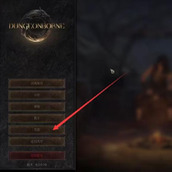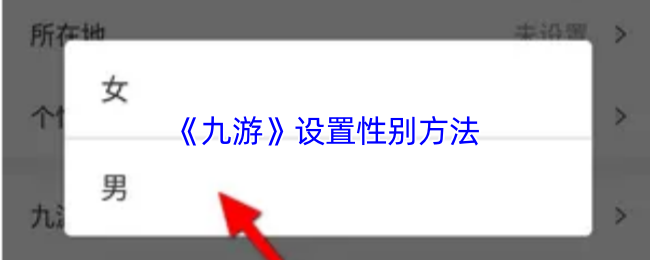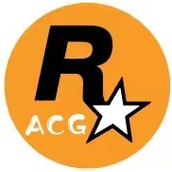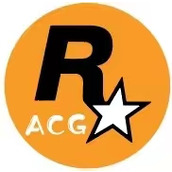用户只需打开OBS Studio软件,进入设置界面,选择“高级”选项,在“串流延迟”部分勾选“启用”并设置所需的延迟时间(单位:秒)。这样设置后,观众观看直播内容时将会有一定的延迟,有助于主播应对突发情况或进行内容调整,最后点击“应用”或“确定”保存设置即可。
>>《obs studio》设置编码器教程
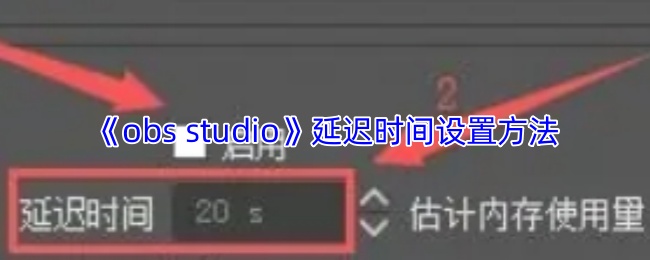
《obs studio》延迟时间设置方法:
1、在OBS主界面右下角找到并点击 "设置" 按钮(齿轮图标)。
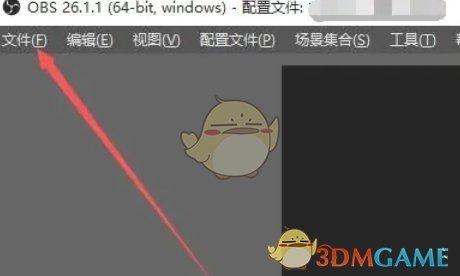
2、在左侧菜单栏中点击 "高级" 选项。
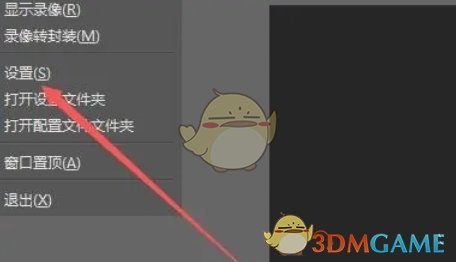
3、在"高级"设置中找到 "串流延迟" 部分

4、勾选 "启用" 复选框,将 "延迟时间(秒)" 修改为30(或其他所需数值,单位:秒)
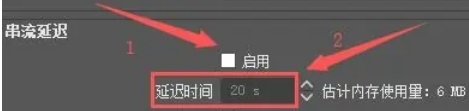
5、点击右下角 "确定" 保存配置,无需重启即可生效。
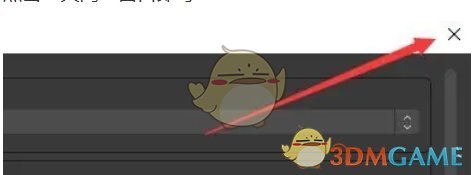
以上就是小编带来的obs怎么设置延迟?obs studio延迟时间设置方法,更多相关资讯教程,请关注阿里西西手游网。
本文内容来源于互联网,如有侵权请联系删除。